您想学习如何在游戏机上录制视频剪辑吗? 在本教程中,我们将教您如何配置和使用 PlayStation 上的视频录制功能。
• 游戏机 4
设备列表
在这里,您可以找到用于创建本教程的设备列表。
此链接还将显示用于创建本教程的软件列表。
游戏机 - 相关教程:
在此页面上,我们提供对与游戏机相关的教程列表的快速访问。
教程游戏机 - 录制视频剪辑
访问游戏机设置菜单。

访问共享和广播菜单。

访问"共享"按钮配置选项。

在"标准"或"简单配置"之间进行选择。
"标准"选项指定以下"共享"按钮配置:
• 按 以访问菜单。
• 按住以截屏。
• 按两次以开始或停止保存视频剪辑。

"简单"选项指定以下"共享"按钮配置:
• 按以截屏。
• 按住可访问菜单。
• 按两次以开始或停止保存视频剪辑。
或者,访问名为"视频剪辑长度"的菜单。

选择视频长度。
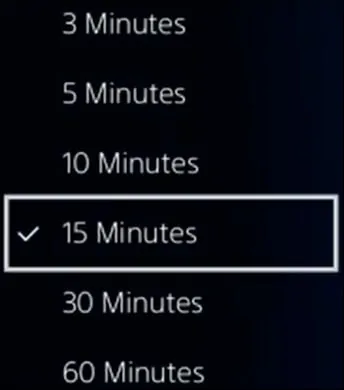
您已完成游戏机屏幕录制配置。
教程游戏机 - 录制视频剪辑
按"共享"按钮两次即可开始录制视频。
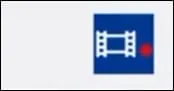
按"共享"按钮两次以停止录制视频。
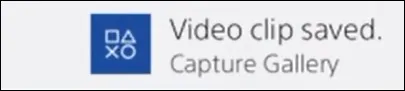
这将自动在游戏机库上保存新的视频文件。
教程游戏机 - 录制最后 15 分钟
游戏机总是记录最后15分钟的游戏。
此内部功能不会自动在库上保存最后 15 分钟的视频。
要保存过去 15 分钟的视频剪辑,请按"共享"按钮,然后选择保存视频剪辑的选项。
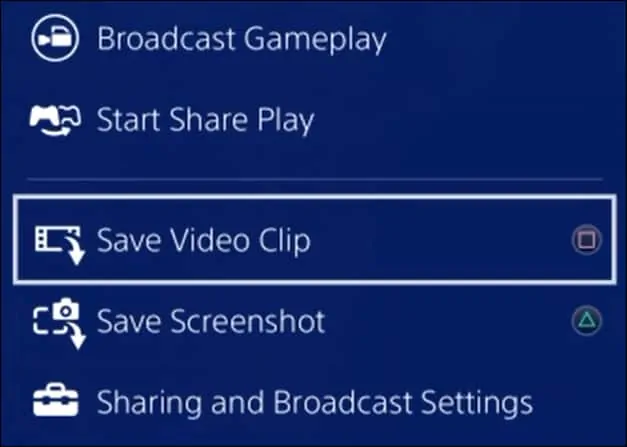
这将保存一个新的视频文件,其中包含最后15分钟的游戏在游戏机库。
教程游戏机 - 访问视频库
在主屏幕上,访问应用程序库。

访问应用程序菜单。

选择"捕获库"选项。

您的视频库将被展示。

恭喜您,您可以访问游戏机视频库。
